Photoshop将普通宫殿建筑打造出金碧辉煌的效果
作者 黑影子 来源 中国教程网 发布时间 2010-07-16
6、复制一层,执行滤镜风格化:查找边缘;图层模式柔光,不透明60
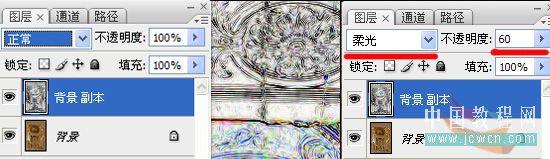
7、合并图层,执行色相饱和度(减饱和度22减明度27)。
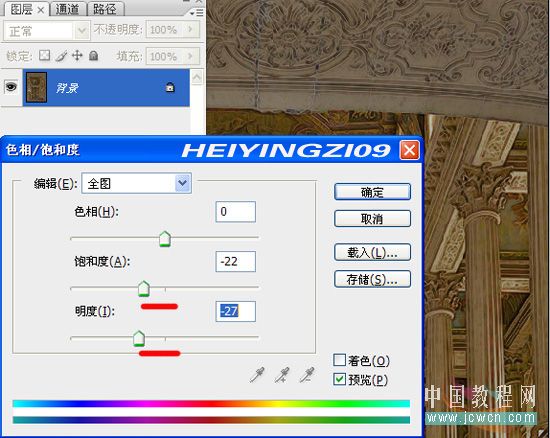
8、色彩平衡:选中阴影和保持明度,加红色与黄色。
再次色彩平衡:选中中间调和保持明度,加青色与蓝色。
(设置如图所示)
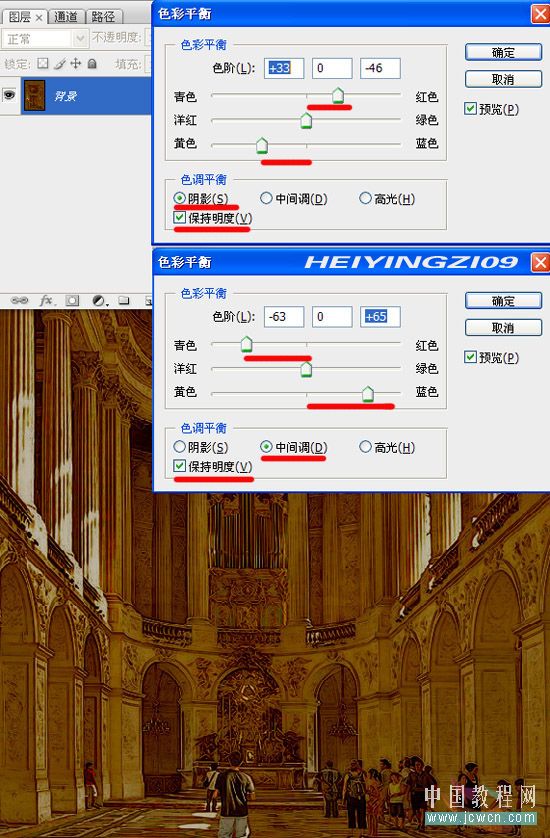
9、色阶设置如图所示。
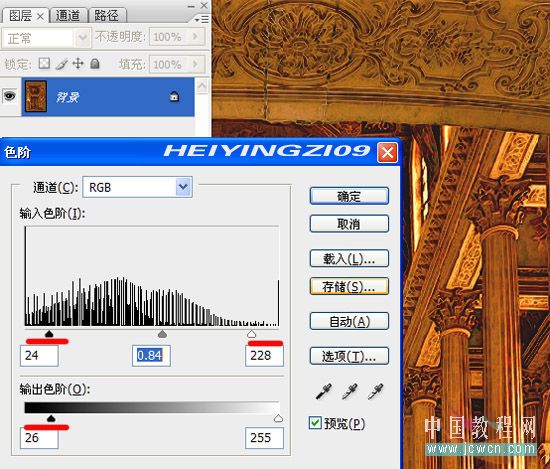
10、新建一黑白渐变层,图层模式:正片叠底,不透明88。
用柔角橡皮擦出需要强化的高光区域
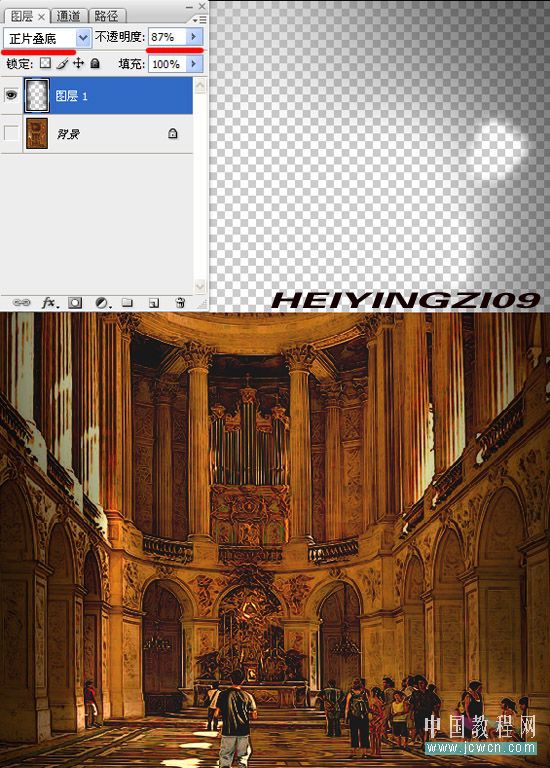
11、合并图层曲线调整如图所示,根据直观效果各自掌握吧。
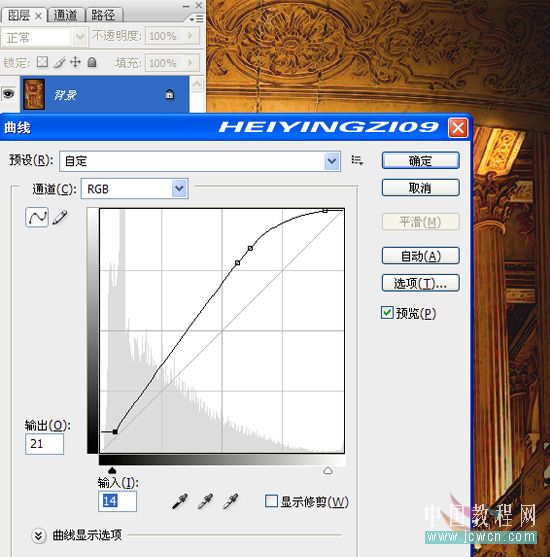
12、加一个暗框进一步烘托渲染气氛;智能锐化:半径1以下,数量120.
完成!
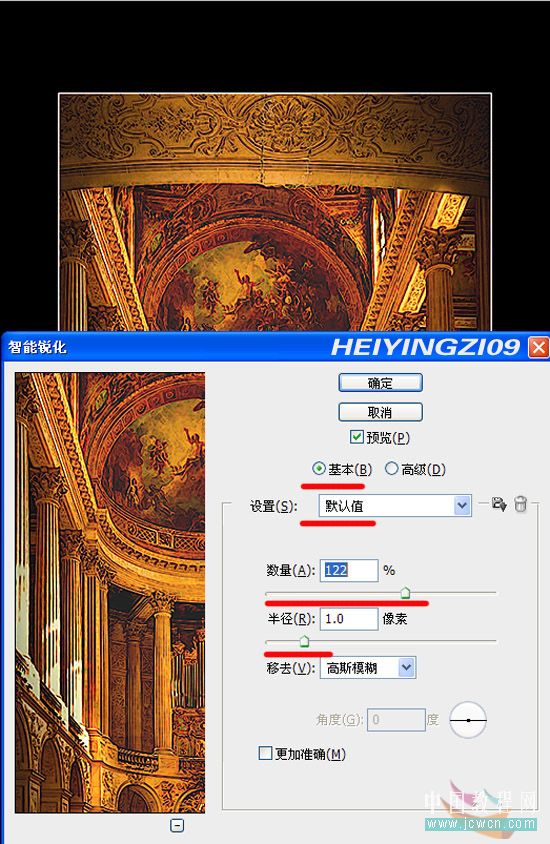
最终效果如下:
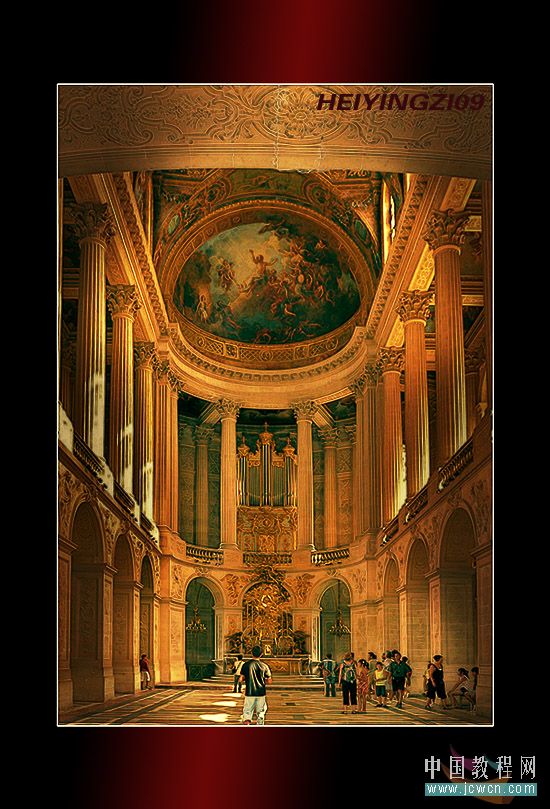
| 上一页12 |